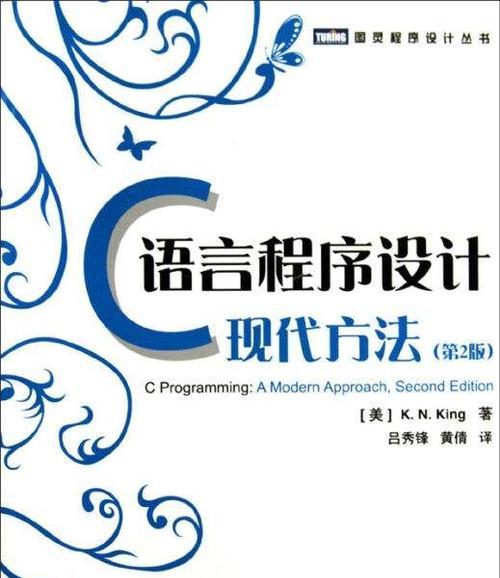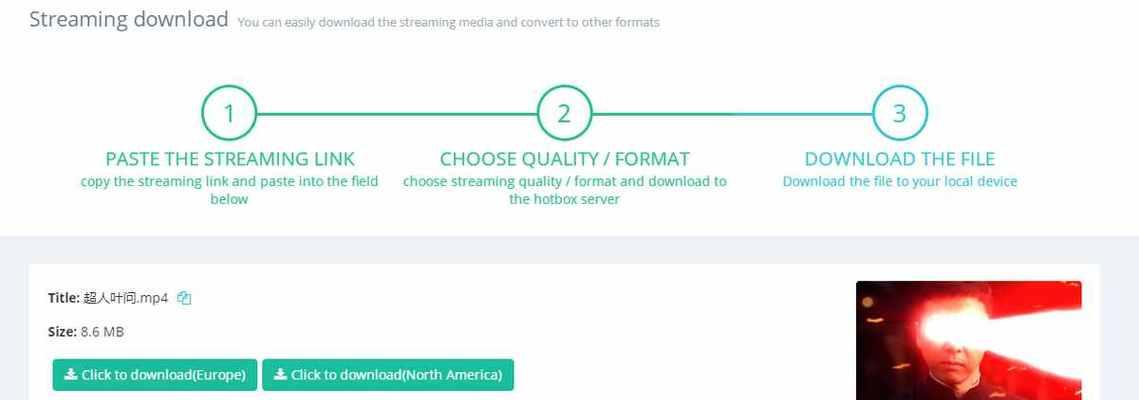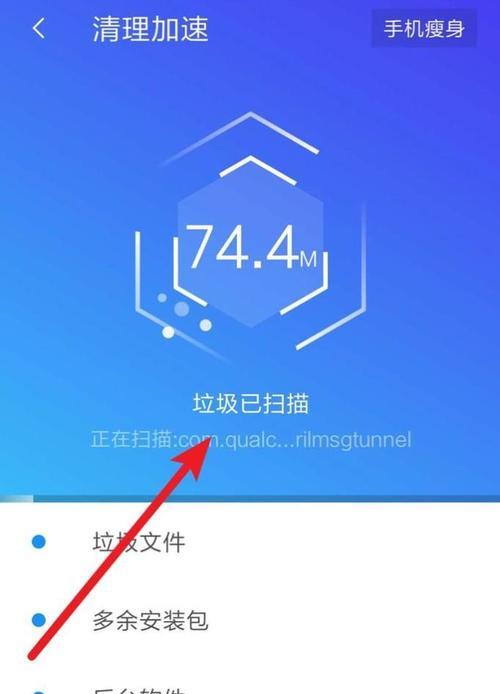电脑已连接但无法上网的解决方法(排除故障)
在当今数字化时代,电脑已经成为人们生活中不可或缺的工具。然而,有时我们可能会遇到电脑已连接但无法上网的问题,这不仅会影响工作和娱乐体验,还会让我们感到困惑。本文将为您介绍一些解决这一问题的方法,帮助您快速恢复网络连接。

1.检查网络电缆连接:确保电缆牢固连接,没有松动或断裂,同时检查路由器和电脑之间的连接是否正确。
2.确认IP地址设置:在控制面板中打开网络和共享中心,点击更改适配器设置,找到正在使用的网络连接,右键点击选择属性,然后双击Internet协议版本4(TCP/IPv4),确保IP地址和DNS服务器地址设置为自动获取。
3.重启路由器和电脑:有时候只需简单地重启路由器和电脑,就能解决一些临时的网络连接问题。
4.检查防火墙设置:防火墙有时会阻止某些网络连接,检查防火墙设置并确保允许网络通信。
5.清除DNS缓存:打开命令提示符窗口,输入"ipconfig/flushdns",清除DNS缓存,然后重启电脑尝试重新连接网络。
6.更新驱动程序:访问电脑厂商的官方网站,下载并安装最新的网卡驱动程序,以确保硬件与操作系统的兼容性。
7.检查网络适配器设置:在设备管理器中找到网络适配器,右键点击选择属性,确保适配器已启用,并检查其状态是否正常。
8.重置网络设置:打开命令提示符窗口,输入"netshwinsockreset"和"netshintipreset",然后重启电脑。这将重置网络设置并修复可能存在的问题。
9.检查代理设置:打开浏览器,进入设置选项,找到代理服务器设置,确保没有勾选代理服务器或者配置正确的代理服务器。
10.禁用安全软件:临时禁用杀毒软件、防火墙或VPN等安全软件,有时这些软件会干扰网络连接。
11.修改DNS服务器地址:在网络适配器属性中,手动设置DNS服务器地址为公共DNS服务器,如8.8.8.8或者1.1.1.1。
12.检查网络提供商问题:联系网络提供商,确认是否存在网络故障或维护情况,并跟进他们的建议操作。
13.运行网络故障排查工具:操作系统提供了一些网络故障排查工具,如Windows中的网络故障排查工具,运行这些工具可以帮助识别和解决连接问题。
14.检查硬件连接问题:确保无线网卡或网线连接没有问题,如果有条件,可以尝试更换其他设备进行测试。
15.寻求专业帮助:如果经过以上方法仍无法解决问题,建议寻求专业人士的帮助,他们可能具备更深入的技术知识和经验,能够更好地帮助您解决问题。
当电脑已连接但无法上网时,我们可以通过检查网络连接、重新设置网络、检查硬件配置等一系列方法来解决问题。希望本文提供的解决方法能够帮助读者顺利恢复网络连接,继续畅快地上网体验。
解决网络连接问题的有效技巧
在现代社会中,电脑和互联网已经成为了人们日常生活中不可或缺的一部分。然而,有时我们可能会遇到这样的问题:电脑已经连接上了网络,但却无法上网。这个问题困扰了很多人,因此本文将介绍一些解决电脑无法上网问题的有效技巧,帮助读者快速排除故障。
检查网络连接状态
确认电脑的Wi-Fi或有线网络是否正常连接,可以查看电脑屏幕右下角的网络图标。如果显示已连接,但无法上网,可能是其他问题导致的。
重启网络设备
尝试重启无线路由器或调制解调器等网络设备,有时这样简单的操作可以解决一些临时性的网络问题。
检查网络配置
检查电脑的IP地址、子网掩码、网关和DNS服务器设置是否正确。可以通过打开命令提示符窗口,并输入“ipconfig/all”来查看当前网络配置信息。
清除DNS缓存
DNS缓存的问题可能导致无法上网,可以通过打开命令提示符窗口,并输入“ipconfig/flushdns”来清除DNS缓存,然后尝试重新连接网络。
检查防火墙设置
防火墙设置可能会阻止电脑的网络连接,请确保防火墙没有屏蔽网络访问。可以在控制面板中找到防火墙设置,并进行相应的调整。
更新网络驱动程序
有时,过时或损坏的网络驱动程序可能会导致无法上网。可以在设备管理器中找到网络适配器,右键点击并选择“更新驱动程序”来尝试更新。
检查网络线缆
对于有线网络连接问题,检查网线是否插好,或者更换一根新的网线来排除线缆故障。
重置网络设置
有时,重置网络设置可以解决无法上网的问题。可以在控制面板中找到“网络和Internet”选项,然后选择“网络和共享中心”,点击“更改适配器设置”,右键点击所使用的网络连接,选择“属性”,在弹出的窗口中选择“重置”按钮。
检查网络供应商
如果仍然无法上网,可能是因为网络供应商的问题。可以联系网络供应商的客服部门,咨询并解决问题。
尝试使用其他设备上网
如果其他设备可以正常上网,那么问题很可能是出在电脑上。可以尝试将电脑连接到其他可用网络,看是否仍然无法上网。
扫描电脑病毒
有时,电脑感染了病毒或恶意软件可能会影响网络连接。可以运行杀毒软件进行全面扫描,清除潜在的威胁。
重新安装网络驱动程序
如果前面的方法都没有解决问题,可以尝试卸载并重新安装网络驱动程序。可以在设备管理器中找到网络适配器,右键点击并选择“卸载设备”,然后重新启动电脑,在重启后系统会自动安装适合的驱动程序。
联系专业技术人员
如果经过以上的尝试仍然无法解决问题,建议联系专业的技术人员寻求帮助,他们可能能够提供更深入的诊断和解决方案。
及时更新系统和应用程序
确保电脑系统和相关应用程序是最新版本,及时安装更新补丁,这有助于修复已知的网络连接问题。
虽然电脑已连接但无法上网是一个令人沮丧的问题,但通过逐步排查和尝试一些解决方法,我们往往能够找到问题所在并解决它。希望本文介绍的技巧能对读者们在遇到类似问题时提供帮助,使他们能够轻松享受网络世界的便利。
版权声明:本文内容由互联网用户自发贡献,该文观点仅代表作者本人。本站仅提供信息存储空间服务,不拥有所有权,不承担相关法律责任。如发现本站有涉嫌抄袭侵权/违法违规的内容, 请发送邮件至 3561739510@qq.com 举报,一经查实,本站将立刻删除。
关键词:怎么办
- 蓝牙无线鼠标没反应怎么办(解决蓝牙无线鼠标不响应的实用方法及注意事项)
- 解决DNS错误无法上网的有效方法(修复网络连接问题)
- 电脑蓝屏问题解决方案(探究电脑蓝屏原因及有效应对措施)
- 如何应对电脑浏览器被强制修改主页问题(解决浏览器主页被篡改的有效方法)
- 解决多余的空白页无法删除的方法(轻松摆脱困扰)
- 忘记宽带账号密码(解决宽带账号密码遗忘问题的有效方法和步骤)
- 如何解决电脑开机黑屏只有鼠标的问题(黑屏只有鼠标问题的解决方法及注意事项)
- 电脑忘记密码怎么办(解决电脑密码忘记的几种方法)
- 电脑开机后几秒就关机怎么办(解决电脑开机自动关机问题的方法)
- 机械硬盘突然无法识别的解决方法(如何应对机械硬盘识别问题及)
- 游戏本电脑排行榜(玩转游戏世界的必备工具)
- 电脑显卡配置高低排序及性能对比(选择适合你的显卡)
- 如何选择适合自己的笔记本电脑(从品牌、配置、价格到使用需求)
- 学会制作电子版表格的方法(简单实用的电子表格技巧及应用场景)
- 三国杀中最厉害的武将推荐(掌握必杀技)
- 如何设置表格行间距(使用简单的步骤调整表格行间距)
- 如何使用Word删除空白页并设置页眉(简单教程帮助您轻松解决问题)
- 如何正确清洗粉扑和化妆蛋(简单易行的清洁方法让你的工具保持卫生)
- 2024年度最热门PC单机游戏排行榜(重磅上线)
- 优化电脑桌面(简单操作帮你节省桌面空间)
生活知识最热文章
- 最新文章
-
- 为何新买的苹果平板无法充电(探究苹果平板充电故障原因及解决方法)
- 电脑屏幕太亮刺眼如何调整(解决电脑屏幕亮度过高导致眼睛疲劳的方法)
- 如何使用黑处理方法打印文档中的图片(提高打印效果的关键技巧)
- 英雄联盟剑圣打野攻略(掌握关键技巧成为顶尖剑圣)
- IP地址转换工具推荐(简单快捷的IP地址转换工具)
- 建立多台电脑共享文件夹的简易流程(实现便捷文件共享的步骤和技巧)
- 《探索高画质自由游戏手游的乐趣》(探索游戏世界的视觉奇观)
- 掌握TP-Link路由器设置技巧,打造稳定高速的网络环境(轻松解决TP-Link路由器设置问题)
- 电脑按键不灵敏的解决办法(打字慢急救)
- 硬盘不小心删除卷恢复方法大揭秘(从零基础到专业恢复)
- 使用VLOOKUP函数进行表格数据比对的技巧与应用(简化数据比对)
- 正品AJ1与莆田货的区别(辨别真假鞋)
- 《揭秘孤胆枪手2全武器解锁秘籍》(学会这些秘籍)
- 网易邮箱账号申请流程详解(轻松获取网易邮箱账号)
- 如何使用新手无线路由器(无线路由器设置和使用技巧详解)
- 热门文章
-
- 如何快速分享苹果截图(简单操作教程)
- 如何选择最好用的电脑文件加密软件(推荐一款高效安全的加密软件)
- 揭秘羽化属性,ps技巧一网打尽(以ps调出羽化属性的步骤详解)
- 电脑无法开机的处理措施(从故障检测到解决)
- 免费恢复删除的微信聊天记录软件推荐(解锁回忆的神器)
- Win10频繁蓝屏重启解决方法(轻松应对Win10频繁蓝屏重启)
- 自动挡汽车热车正确方法(科学有效的热车方式)
- 电脑显示器选购攻略(从屏幕尺寸到分辨率)
- 2024年最受欢迎的蓝牙挂脖式耳机品牌排行榜(探索最佳音质和舒适性的蓝牙挂脖式耳机品牌)
- 简便快捷的一键返回桌面设置方法(让你轻松切换应用)
- 教你重装Win7系统的方法(一步步教你如何重新安装Win7系统)
- 《黑道圣徒4》剧情流程解析(探索无尽暴力的黑道世界)
- 如何在Excel中实现换行方法(简单有效的Excel换行技巧帮助提高工作效率)
- 选择最适合Win7的Office版本(优选办公软件解决方案)
- 从零开始,轻松组装你的台式电脑(分享插线教程)
- 热门tag
- 标签列表
- 友情链接